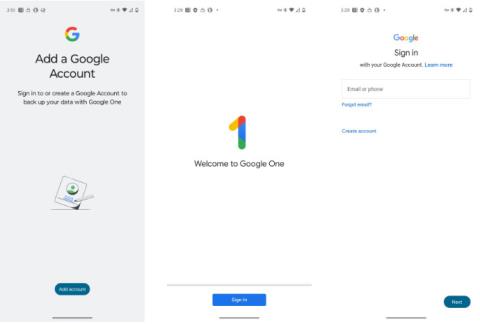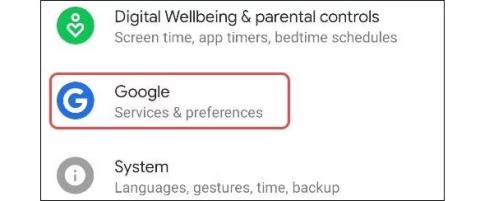Om du använder en Android-telefon eller surfplatta vet du förmodligen att ditt Google-konto är tätt integrerat med alla upplevelser på operativsystemet. Det standardsystemkonto du väljer avgör hur du loggar in på många appar, särskilt Google-relaterade appar. Den här artikeln hjälper dig att ändra standardkontot för Google på Android när det behövs.
(Det bör noteras att på grund av mångfalden av Android-anpassningsversioner, kommer det att finnas små skillnader i titlarna på inställningsobjekt beroende på varje anpassningsversion. De grundläggande inställningarna kommer dock fortfarande att vara desamma tillsammans).
Ändra standard Google-konto på Android
Standardkontot är vilket konto du än loggade in med när du först konfigurerade din enhet. Det betyder att du måste logga ut från ditt konto för att göra ändringar.
Låt oss säga att du är inloggad på två olika Google-konton på din Android-enhet. Först måste du logga ut från ditt nuvarande standardkonto. Detta kommer att ställa in det andra kontot till standardplatsen och du kan sedan logga in på det första kontot igen.
För att komma igång, tryck på kugghjulsikonen för att öppna menyn " Inställningar " .
På menyn Inställningar , scrolla ned och välj " Google ".

Ditt standardkonto för Google kommer att visas överst på skärmen. Klicka på rullgardinsmenyn under ditt namn för att visa kontolistan.

Tryck sedan på " Hantera konton på den här enheten " .

Du kommer nu att se en lista över alla konton som du är inloggad på på din enhet. Hitta standardkontot för Google och välj det.

Klicka på " Ta bort konto " .

Tryck på " Ta bort konto " på popup-fönstret för bekräftelse om du godkänner det.

Kontot kommer att tas bort från dina listor och enheter. Tryck på bakåtpilen i det övre vänstra hörnet för att återgå till Googles inställningssida.
Välj rullgardinsmenyn bredvid ditt namn igen för att öppna kontolistan. Den här gången trycker du på " Lägg till ett annat konto " .

När du har bekräftat att det är du med ditt fingeravtryck eller lösenord visas Googles inloggningssida. Följ stegen på skärmen och ange inloggningsinformationen för kontot du vill lägga till.

Det kan ta några minuter för ditt konto att importeras. Du är nu klar med att konfigurera ditt nya standard Google-konto på din Android-smarttelefon eller surfplatta.
Hoppas du lyckas.